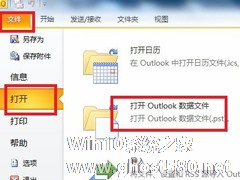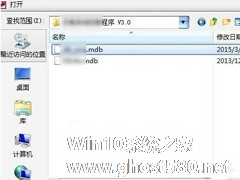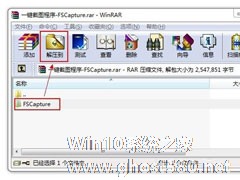-
Win7系统et文件怎么打开?
- 时间:2024-09-22 16:33:37
大家好,今天Win10系统之家小编给大家分享「Win7系统et文件怎么打开?」的知识,如果能碰巧解决你现在面临的问题,记得收藏本站或分享给你的好友们哟~,现在开始吧!
有时候我们会到网上寻找资料,当我们找到资料会下载下来,可是不少用户下载了et文件却不知道怎么打开,那么Win7系统et文件怎么打开呢?其实很简单,如果你不懂的话,就赶紧来看看小编整理的Win7系统et文件打开的方法吧!
一、安装WPSOffice
1、下载并双击WPS安装包。

2、如果确认安装在C盘下,直接单击“立即安装”。否则,单击“更改设置”,选择其他的安装路径。

3、选择要安装WPS的位置,然后确认要选择的安装选项后,单击“立即安装”。

4、耐心等待安装成功。

5、根据需要勾选需要安装的程序,然后单击“好”,即可完成安装。

二、打开et文件
1、安装WPS之后,双击“WPS表格”打开WPS表格。

2、单击左上角的“WPS表格”后,单击“打开”,或者直接在中间单击“打开”。

3、找到并双击et文件,或者单击选择et文件之后,单击“打开”。

4、打开的et文件如下所示:

三、另存格式,方便共享
1、单击WPS表格左上角的“WPS表格”,然后鼠标指向“另存为”,单击“Excel文件(*.xls)”文件。
2、输入文件名之后,确认文件格式后,单击“保存”。

以上就是Win7系统et文件怎么打开的教程了,方法很简单,我们只需要下载安装WPS,之后就能打开了,不过为了方便共享我们还可以另存为其他格式。当然除了这个方法小编还有另外一种方法,大家可以点击《et是什么文件格式?et文件怎么打开?》蓝色的链接过去看看。
以上就是关于「Win7系统et文件怎么打开?」的全部内容,本文讲解到这里啦,希望对大家有所帮助。如果你还想了解更多这方面的信息,记得收藏关注本站~
此♀文为Win10系统之家Www.ghosT580.net♀文章!
相关文章
-

有时候我们会到网上寻找资料,当我们找到资料会下载下来,可是不少用户下载了et文件却不知道怎么打开,那么Win7系统et文件怎么打开呢?其实很简单,如果你不懂的话,就赶紧来看看小编整理的Win7系统et文件打开的方法吧!
一、安装WPSOffice
1、下载并双击WPS安装包。
2、如果确认安装在C盘下,直接单击“立即安装”。否则,单击“更改设置”,... -
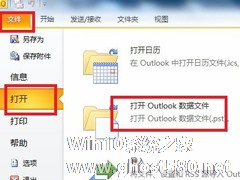
Win7系统中pst格式文件是Outlook下的数据文件,所以打开pst文件之前就要先安装Outlook。本文就来介绍一下怎么打开Win7系统中.pst后缀名的文件。
Win7打开pst文件的方法
1、安装Outlook
如果要打开pst文件必须要安装Outlook软件,但是Outlook有很多不同的版本,每个版本导出的pst文件虽然后缀都相同,但... -
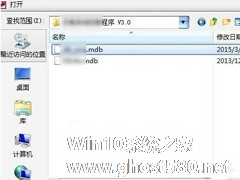
Win7系统的MDB文件是什么?怎么打开Win7系统MDB文件?
Win7系统的电脑上有一些MDB格式的文件,直接双击无法打开MDB文件。那么MDB文件到底是什么?它是怎么产生的,MDB文件怎么打开呢?下面小编就来给大家简单地介绍一下。
一、MDB文件是什么
MDB文件时微软办公系列Access的文件,MDB作为Access数据库的一种文件储存格式。
二、MDB文件怎么打开
-
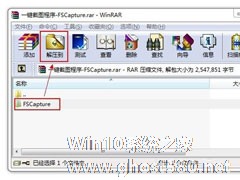
zip是一种常用的压缩文件格式,文件经过压缩后,体积会变小,方便在网络上传输。下载zip文件后,只要解压就可以使用了。如果你的Win7系统中没有安装解压缩文件,就无法打开zip格式的文件了。那么zip格式文件怎么打开呢?
方法如下:
1、下载WinRAR解压缩软件。
2、WinRAR解压缩软件的安装过程:下载完成后,双击文件W